|
Tanpa disadari, kebanyakan volume/gain mikrofon yang digunakan untuk online meeting terlalu kecil. Syukurlah di aplikasi desktop Zoom Client ada fitur untuk menaikkan volume mikrofon secara otomatis. Jadi, jika gain mikrofon yang digunakan terlalu kecil, fitur "auto volume" ini akan menaikkan gain secara otomatis ke line level (0 dB), sehingga suara menjadi jelas terdengar. Selain itu, ada juga fitur untuk menekan background noise. Namun, hal ini akan mendistorsi suara menjadi seperti suara telepon, bahkan seperti suara robot jika di-set terlalu berlebihan.
Jika kualitas mikrofon yang digunakan cukup baik, lebih baik setting-an audio default (auto volume dan noise suppression) dari aplikasi Zoom dimatikan saja. Artinya, kita menggunakan suara asli (original sound) dari si mikrofon. Fitur "Original Sound" ini dapat dipilih dalam keadaan "on" atau "off". Hasil suaranya akan lebih natural dan jelas jika kita menggunakan mic yang sensitif dan mempunyai noise cancellation sendiri. Sebagai catatan, mikrofon yang sensitif mempunyai nilai kisaran pada -30 sampai -40 dBV, memiliki nilai SNR (signal to noise ratio) di atas 70 dB, serta nilai SPL (sound pressure level) di atas 100 dB. Jika menggunakan pilihan "Original Sound: On", perlu diperhatikan agar gain mikrofon aslinya tidak terlalu kecil. Untuk menaikkan gain mic yang terlalu kecil di komputer, dapat melihat blog berjudul: "Menaikkan Level Suara pada Mic USB Komputer" "Cara Memperoleh Sinyal Mikrofon yang Kuat dan Sedikit Noise"
0 Comments
Untuk melakukan encoding video di smartphone, dapat menggunakan aplikasi FFmpeg Media Encoder. Keunggulannya, resolusi, bitrate, serta format output video dan audionya dapat diatur secara manual menggunakan command line.
Contoh 1: ffmpeg -y -i "/storage/emulated/0/FFMPEG/sample.mp4" -s 1280x720 -c:v libopenh264 -q:v 5 -b 2000k -c:a aac -ab 128k -ar 44100 "/storage/emulated/0/FFMPEG/sample_2.mp4" Keterangan parameter: -c:v adalah video codec, misal open H264 (AVC) -s adalah resolusi (frame size) dalam piksel, misal 1280x720 -b adalah video bitrate dalam bit per second, misal 2000k (2000 kbps) -c:a adalah audio codec, misal AAC -ab adalah audio bitrate dalam bit per second, misal 128k (128 kbps) Contoh 2: ffmpeg -y -i "/storage/emulated/0/FFMPEG/sample.mp4" -fs 100k -c:v libopenh264 -q:v 5 -c:a aac -ab 128k -ar 44100 "/storage/emulated/0/FFMPEG/sample_2.mp4" Keterangan parameter: -fs adalah batasan ukuran file (file size) dalam bytes, misal 100k bytes (100 kB) Sebagai catatan, bitrate hasil video akan disesuaikan secara otomatis sesuai ukuran file yang ditetapkan. Untuk mencek properties dari hasil encoding videonya, dapat menggunakan app Mediainfo. |
Authorbeni-k Archives
May 2025
Categories |
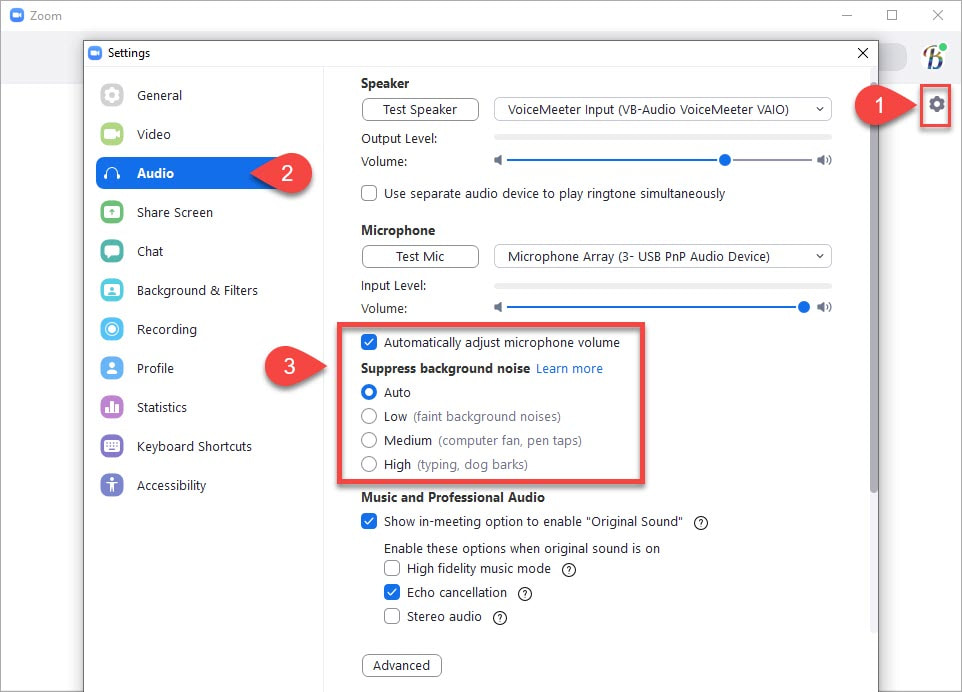
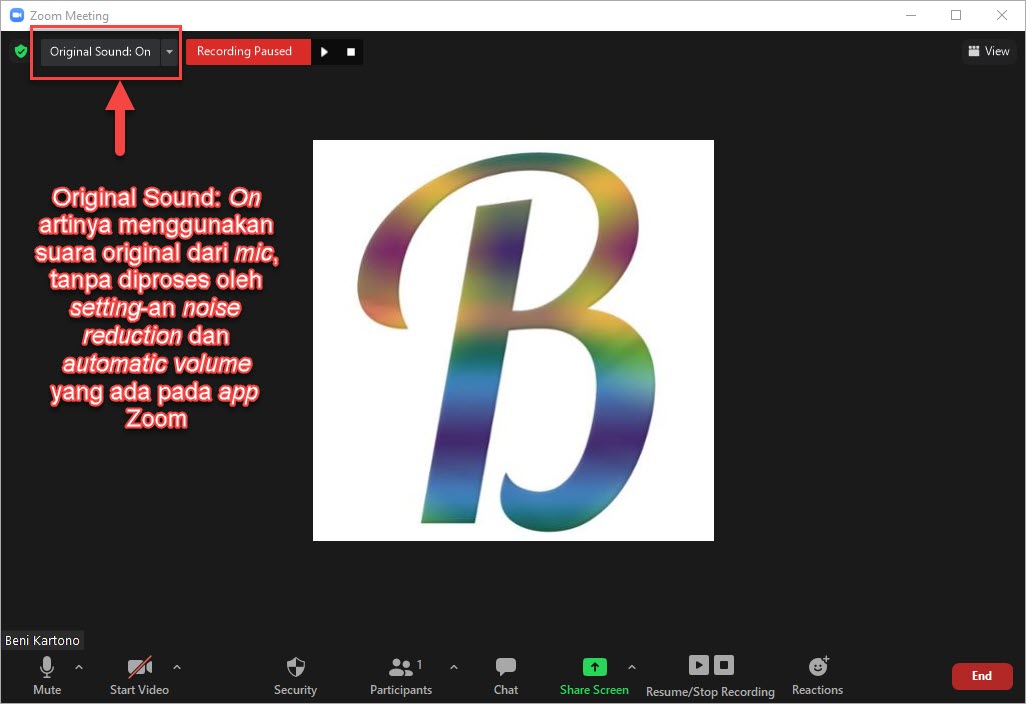
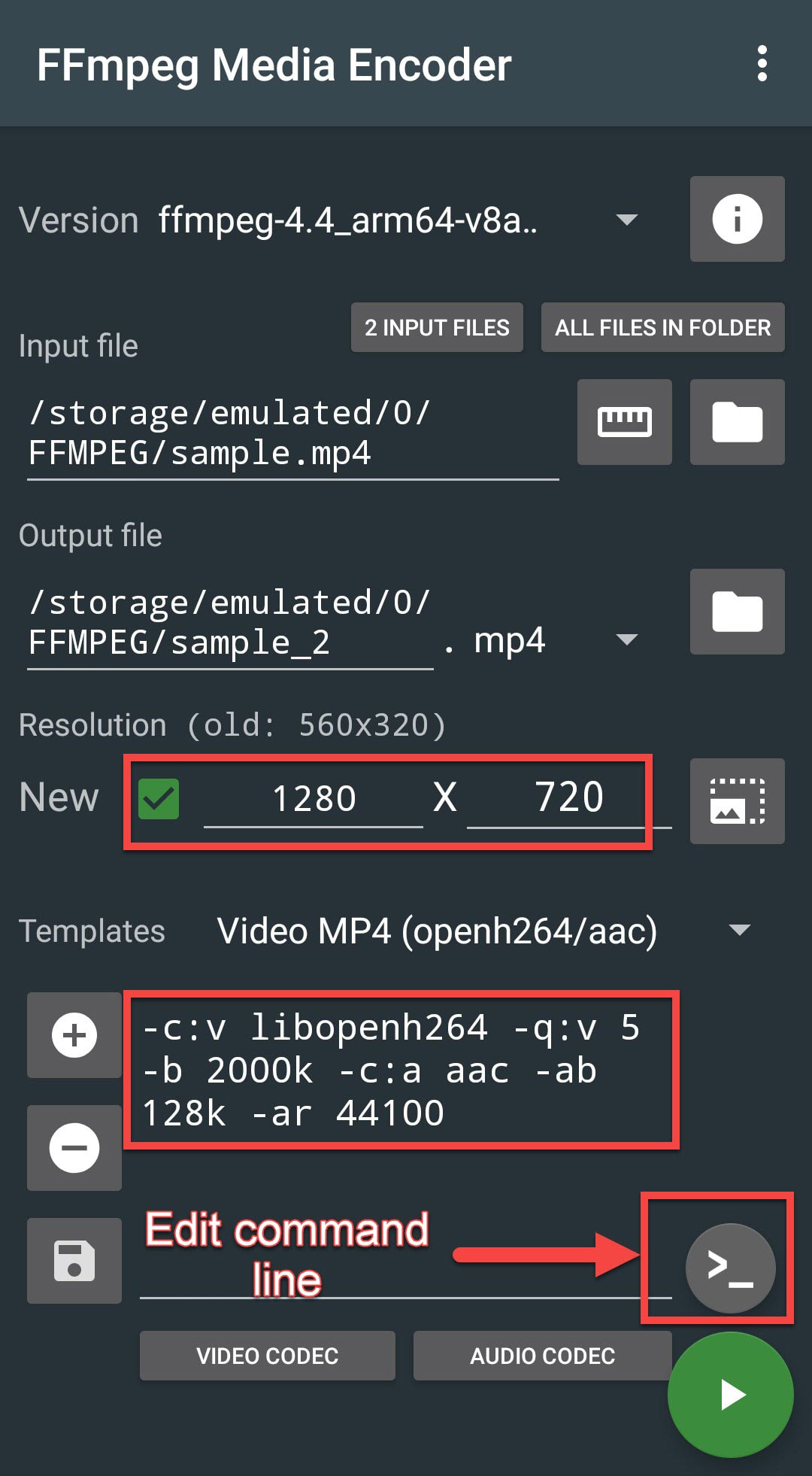
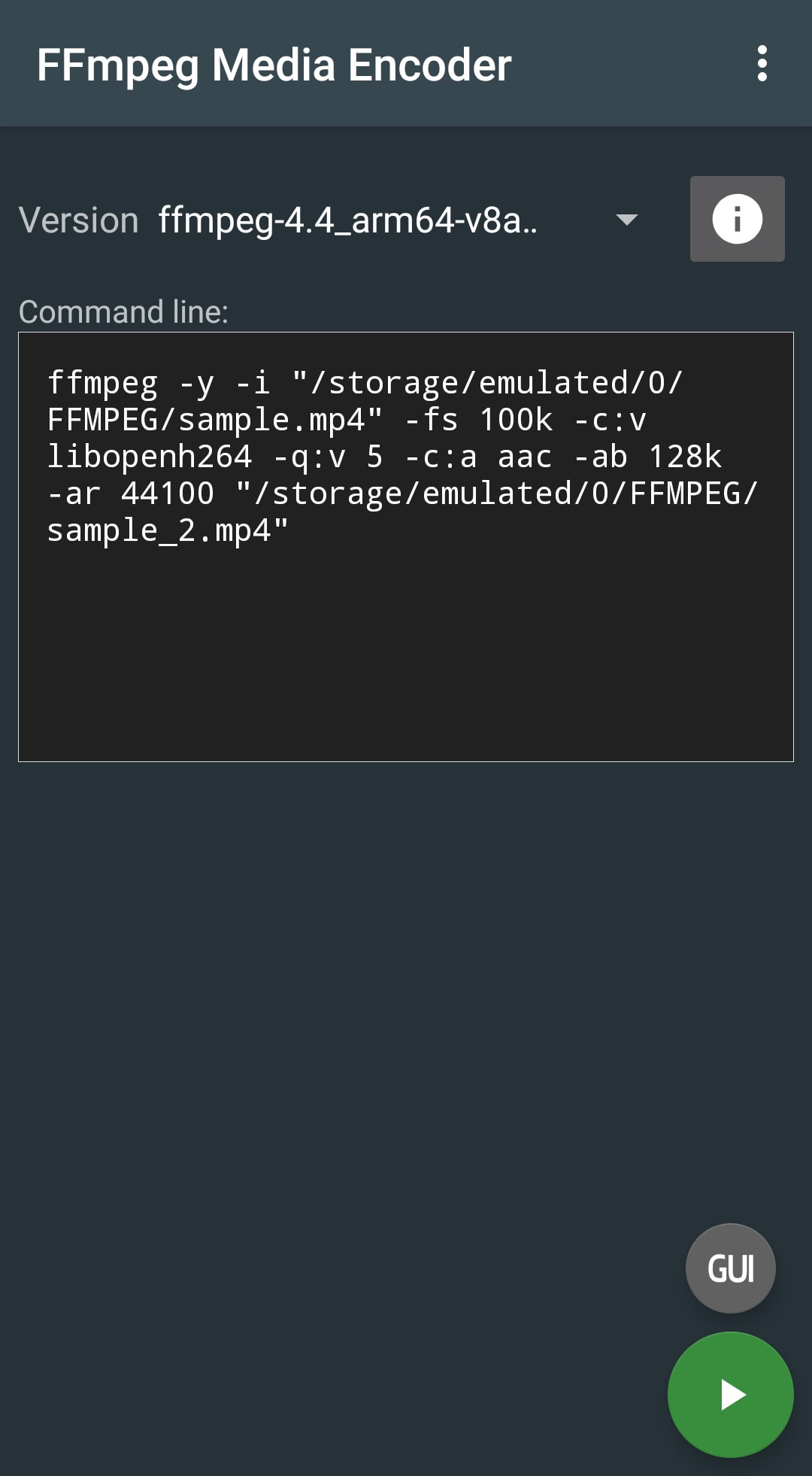
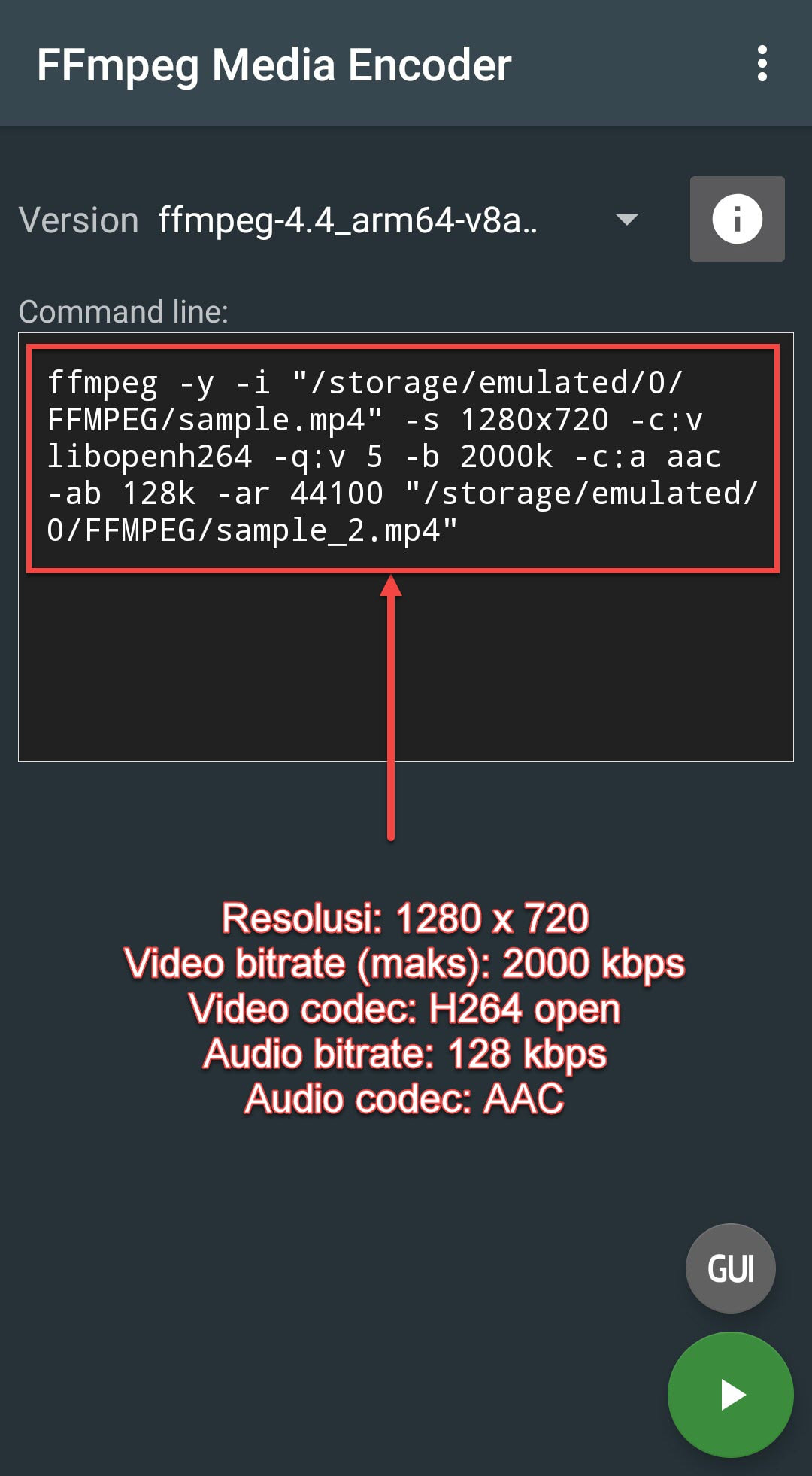
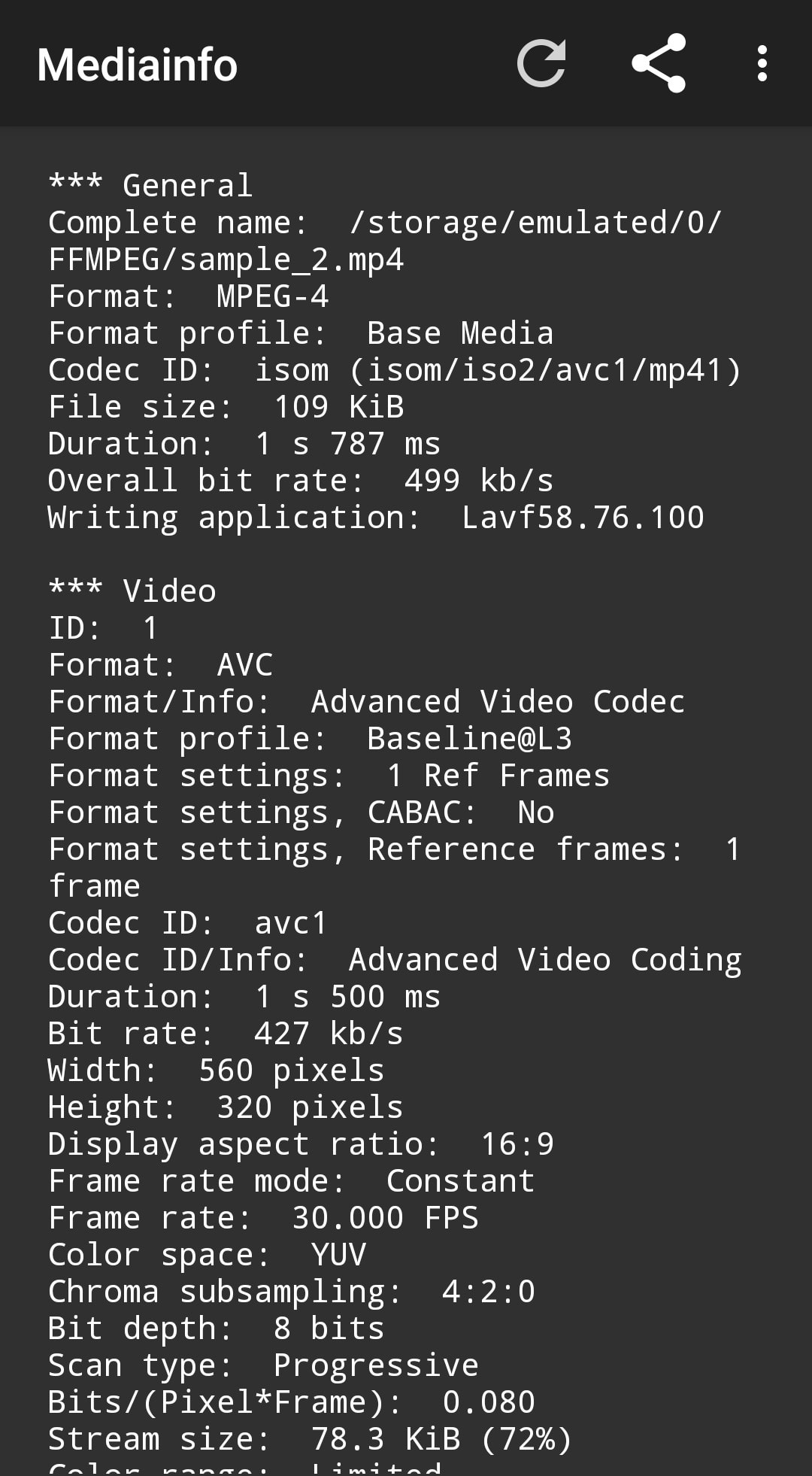
 RSS Feed
RSS Feed